Windows10系统之家 - 安全纯净无插件系统之家win10专业版下载安装
时间:2021-08-18 09:10:13 来源:Windows10之家 作者:admin
Win10系统如何进入boot界面?我们经常会用到电脑启动boot的设置,比如需要光驱启动或者U盘启动时,可以根据我们的需要调整我们的启动项。下面小编来说说Win10系统进入boot界面的详细操作方法,一起来看看吧。
Win10系统进入boot界面的详细操作方法
1、在【运行】中输入“msconfig”,打开系统配置实用程序,即可看到boot的可视化操作窗口。
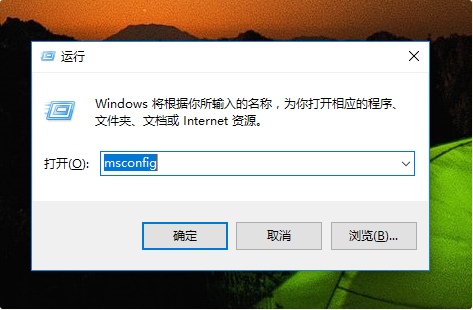
2、在【常规】选项中,可以设置电脑在下一次重新启动时的启动方式,以及需要加载的启动项。
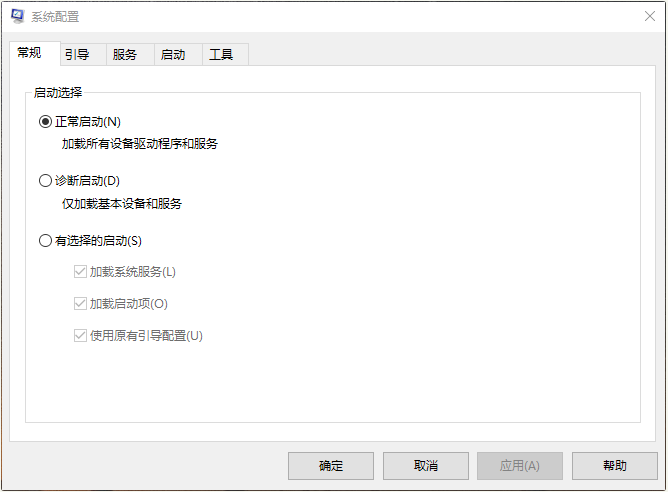
3、在【引导】选项卡中,可以设置电脑默认的启动系统,如果你装了双系统win7&win10,常用系统是win7,但是每次启动默认的系统是win10,那么就可以在boot中设置win7为默认启动系统。
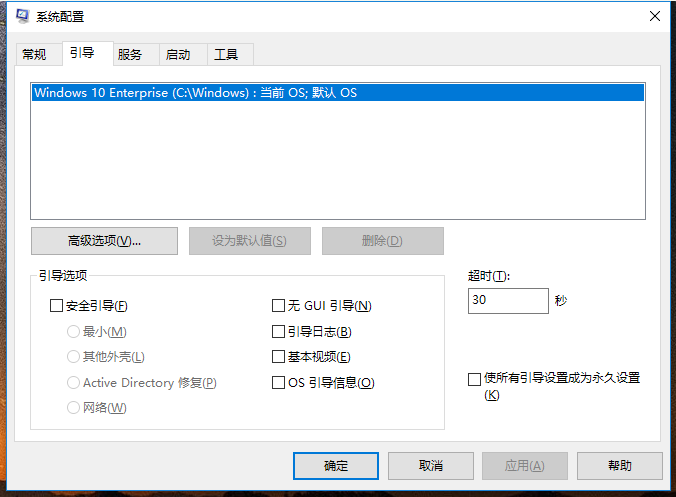
4、【工具】选项卡中显示的都是系统的相关设置程序,双击对应工具即可快速打开。
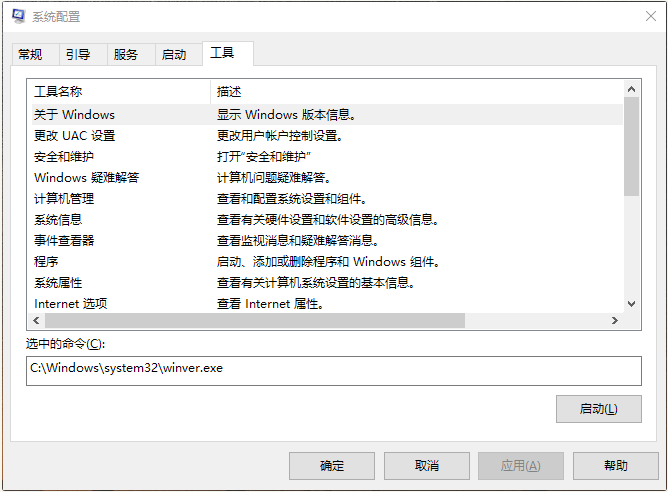
以上就是win10系统进入boot界面的设置教程啦,希望能帮助到大家。
相关文章
热门教程
热门系统下载
热门资讯





























